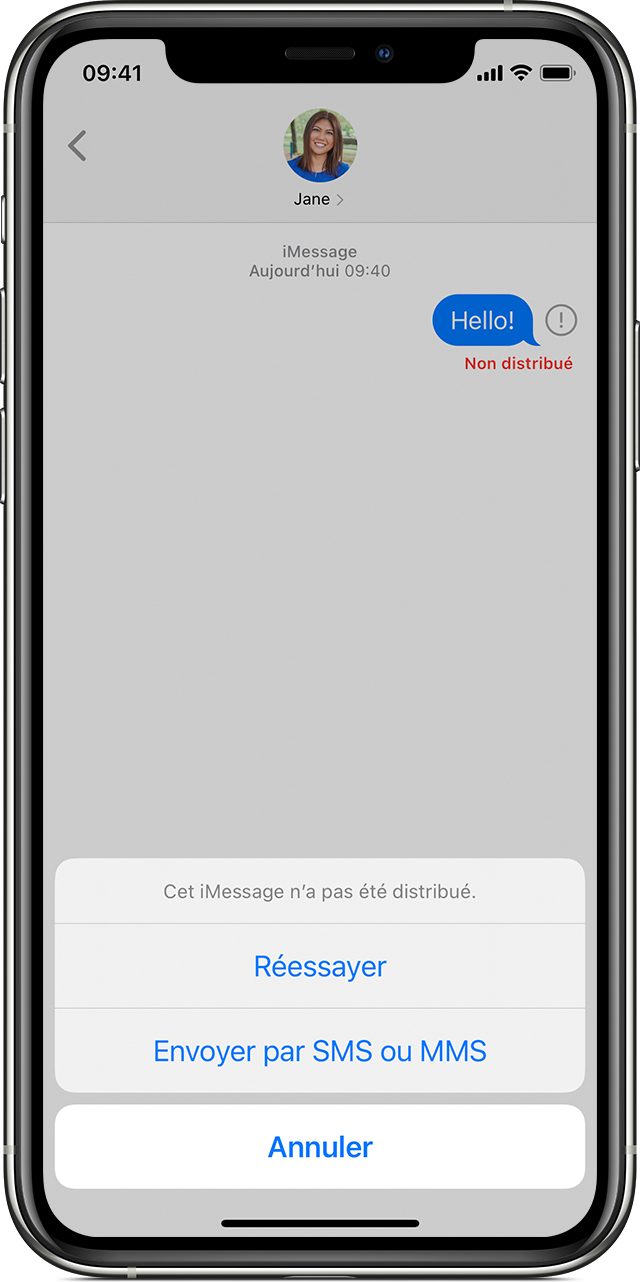Je me répète , dans Message (dans l’univers Apple ) vous n’avez pas la possibilité de choisir! Message envoie automatiquement les messages sous forme de sms aux destinataires hors univers Apple et automatiquement (mais avec possibilité de choisir ensuite) un iMessage aux destinataires compatibles de l’univers Apple. Cela fonctionne pour les iPhones, vous pouvez aussi forcer l’envoi de sms aux destinataires Apple en cliquant immédiatement sur la bulle de votre nouveau iMessage et en choisissant envoyer par sms.
L’envoi de iMessage fonctionne dans tout l’univers Apple, l’adresse e-mail de votre compte Apple ID routant ces iMessages sur vos appareils configurés pour les recevoir (avec ou sans carte SIM).
Si vous désirez par contre envoyer un sms à un destinataire non-Apple depuis votre iPad , c’est impossible pour l’instant via l’app Message!
Ça ne marche que pour les iPhones, qui eux supportent les messages « vocaux », ce qui n’est pas le cas d’un iPad (avec ou sans Sim).
Dans ce cas il faut passer par une app tierce = non-Apple.
C’est comme ça depuis toujours , respectivement c’est déjà même miraculeux qu’Apple conçoivent que l’on puisse vouloir envoyer un message à un destinataire non-utilisateur des merveilleuses solutions Apple, sur ses iPhones.
Sur iPad, l’app « Text-me » est sans doute la plus utilisée pour envoyer des SMS a des destinataires non-Apple. Il faut aussi savoir que ce type d’app n’est pas « gratuite » , il y a des achats « intégrés », soit des crédits sont nécessaires pour l’envoi des messages.
perso, étant possesseur d’un iPhone, il m’arrive, pour le confort offert par le grand écran et clavier de mon iPad, de m’envoyer par e-mail de mes iPads à mon iPhone, les textes un peu longs que je veux envoyer par sms. Je reprends ainsi ces textes depuis l’e-mail et les copies dans Message sur mon iPhone pour les envoyer sous forme de sms aux destinataires non-Apple !
certes c’est du bricolage ! Mais ça fonctionne et selon le forfait que vous avez c’est gratuit !
Et pas plus compliqué que de créer un compte sur text-me et l’alimenter en credit via votre porte-monnaie ou la lecture de publicités barbantes ou encore la promotion de Text-me auprès de vos amis.
cordialement
Jesse